ビジネス イベントおよび Microsoft Power Automate
この記事では、財務と運用コネクタのビジネス イベントが発生した場合のトリガーを使用して Microsoft Power Automate エンドポイントからビジネス イベントを構成および消費する方法について説明します。
この記事では、以下のタスクを実行する方法について説明します:
- Power Automate で、新しいフローを作成します。
- ビジネス イベントのトリガー
この記事の手順では、財務と運用コネクタの使用方法を示します。 ただし、これらのデータは、Microsoft Dataverse コネクタ内にある財務と運用アプリのビジネス イベントとデータ イベント用 Power Automate のフローを作成するプロセスにも適用できます。 Dataverse コネクタのアクションが実行される場合および行が追加、変更または削除される場合というトリガーを持つ財務と運用アプリのビジネス イベントとデータ イベントについては、Microsoft Power Automate のビジネス イベント を参照してください。
Power Automate で、新しいフローを作成する
Power Automate portal にサインインします。
Power Automate リソースを作成するために必要なアクセス許可のある既存の環境を選択します。 既定の環境は、すべての会社に対して開かれています。
空白から新規 > を作成する選択します。
Dynamics 365 Finance を検索して、コネクタを選択します。
ビジネス イベントが発生した場合という名称のトリガーを確認できます。 このトリガーを選択します。
環境インスタンス、カテゴリ、イベント名称、法的エンティティを選択します。
ヒント
環境インスタンス URL の一部またはイベント名の一部のみを入力することで Power Automate が提供するオート コンプリート機能を利用できます。
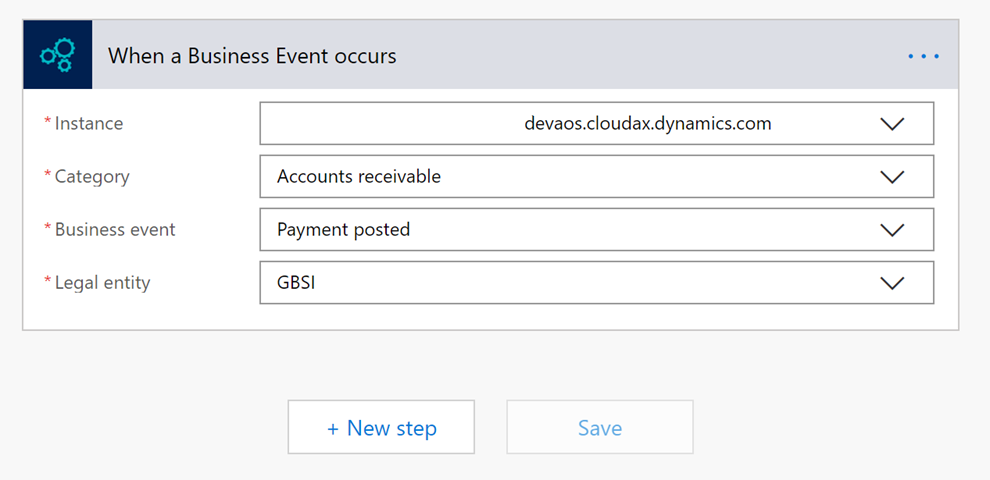
新規ステップ ボタンを選択して新しいアクションを追加します。
JSON解析 データ処理を検索します。 この手順は、データ コントラクトのスキーマを使用して、メッセージを解析するために必要となります。
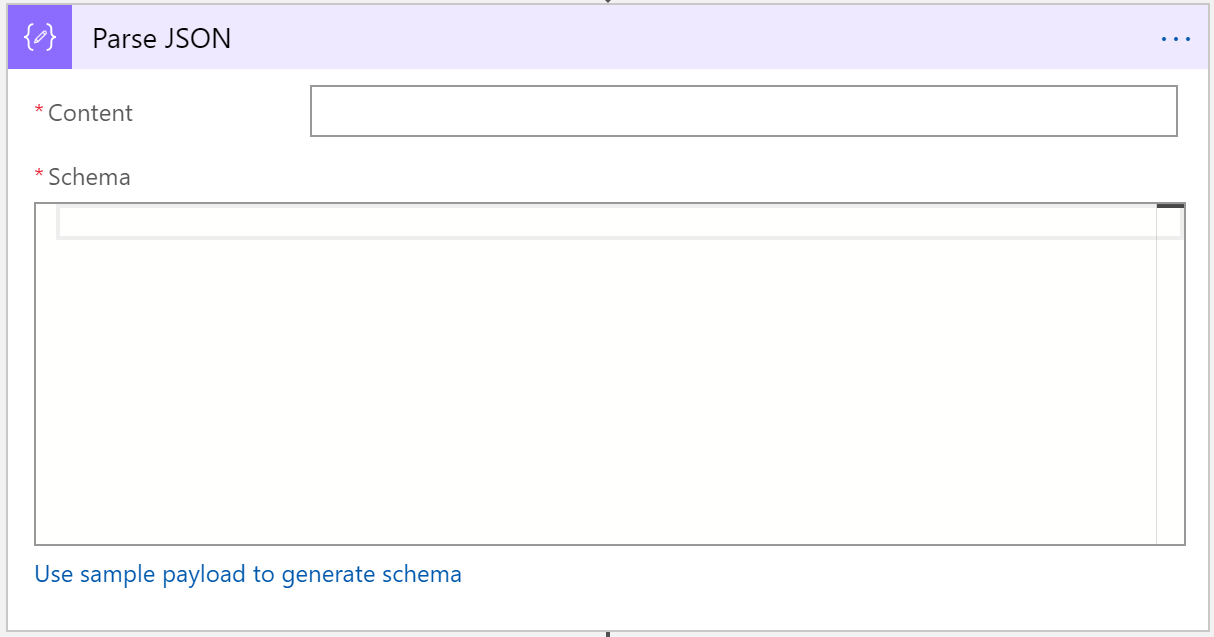
Jsonの解析 アクションの コンテンツ フィールドを選択すると、前のステップの Body がオプションとして表示されます。 Body を選択します。
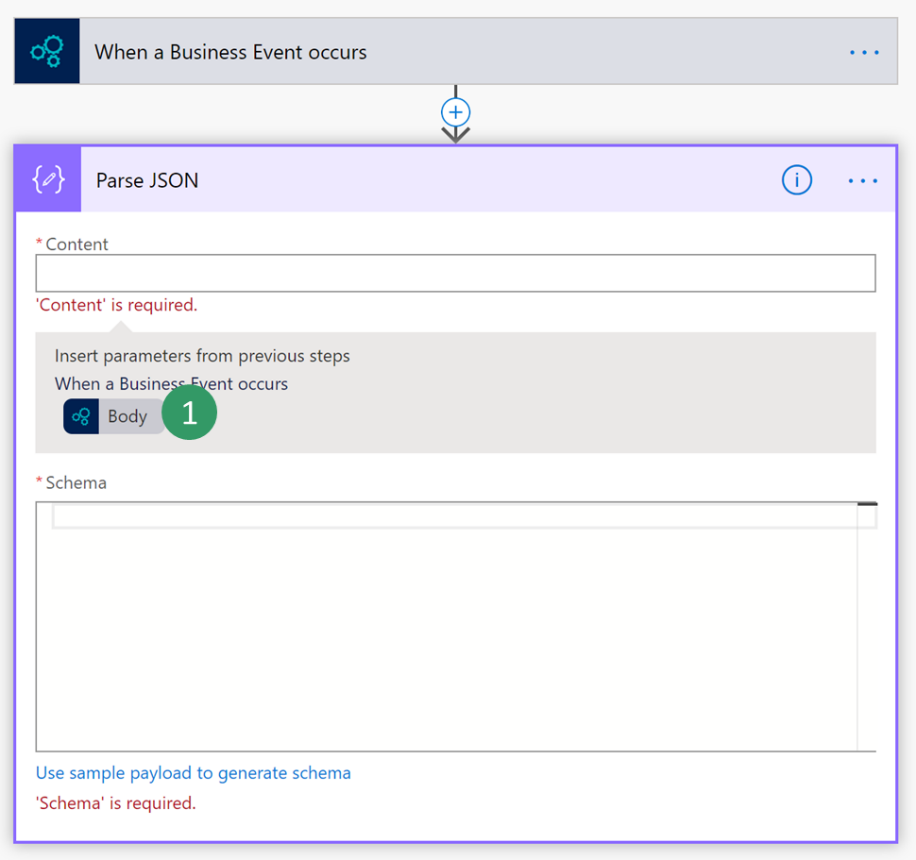
コントラクトのスキーマを入力します。 アプリでは、サンプルのペイロードしか提供されないため、ペイロードからスキーマを生成する Power Automate の機能を使用することができます。 カタログ内のイベントを選択し (例えば、顧客の支払)、スキーマのダウンロードリンクを選択します。 テキストファイルがダウンロードされます。 テキストファイルを開き、内容をコピーします。
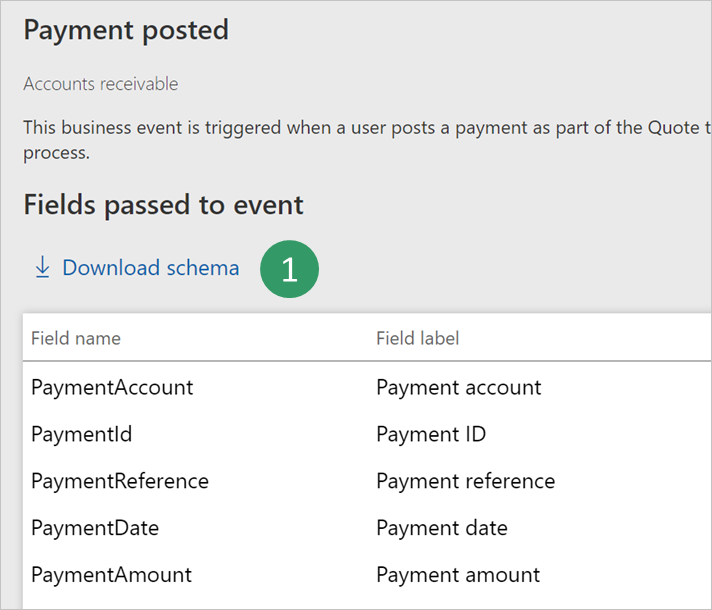
Power Automate に戻り、 サンプル ペイロードを使用してスキーマを生成する リンクを選択します。 テキストファイルの内容を貼り付け、 完了 を選択します。
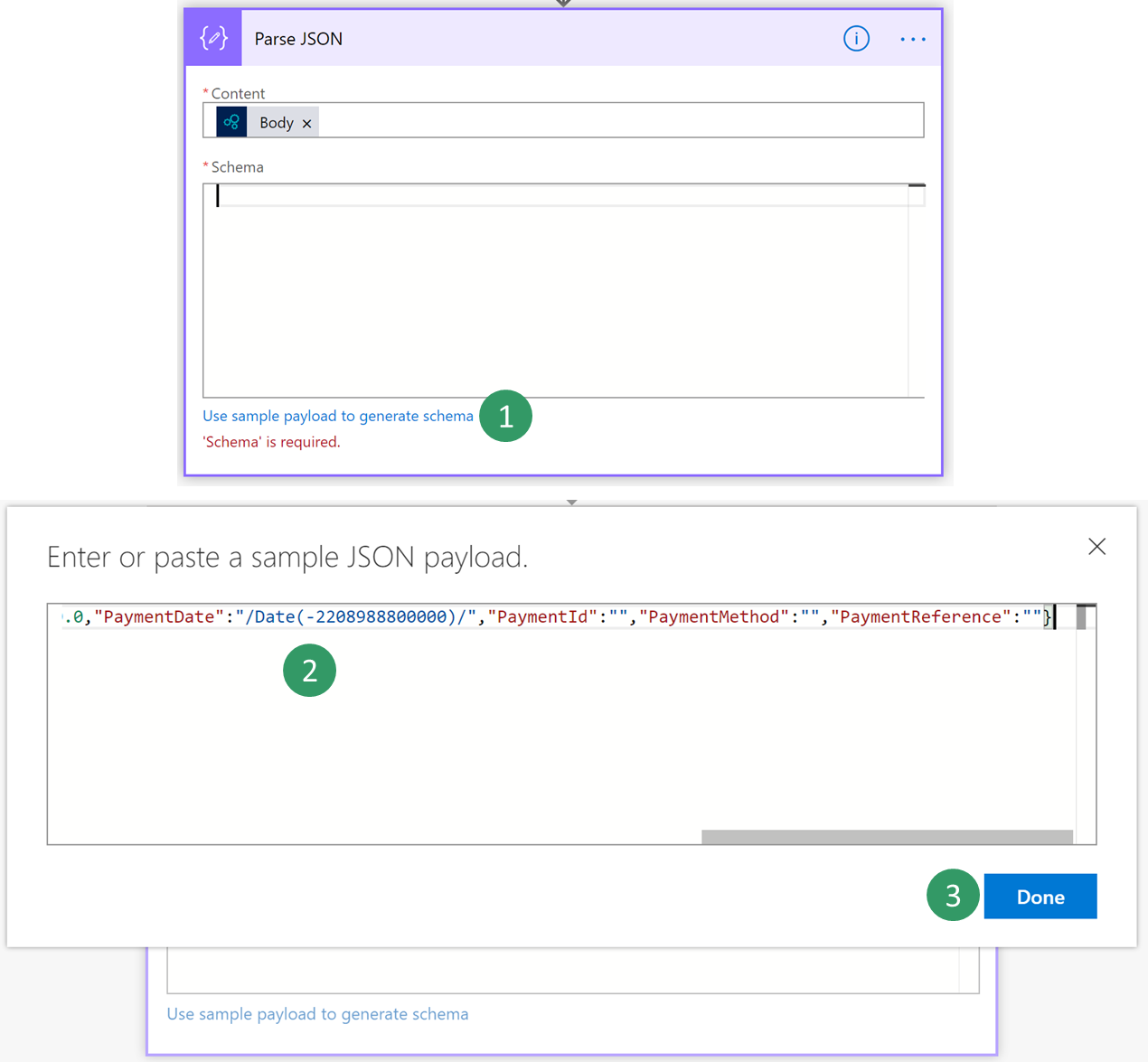
サンプル ペイロードの品質により、ジェネレーターは整数と実数を区別できません。 これは、サンプル ペイロードに実数が整数として提供される場合に該当します。 生成されたスキーマを確認し、「整数」を「数値」に変更する必要があるかどうかを確認します。 (JSON では、「数値」データ型は実数値を意味します)。
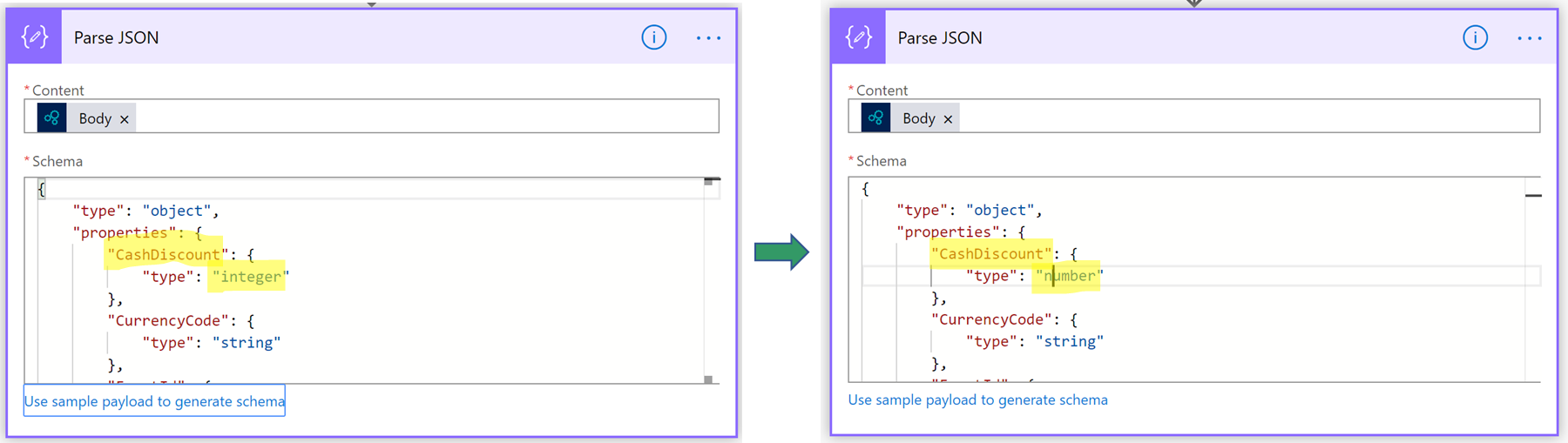
ビジネス イベント コンテンツを使用するための最終アクションを選択します。 たとえば、電子メールで (または、テキストメッセージをチームに共有する) 支払の詳細を顧客に送信することができます。 電子メールの送信 アクションを検索し、自分の Microsoft 365 アカウントにログインします。
メッセージの本文および、必須項目を入力します。
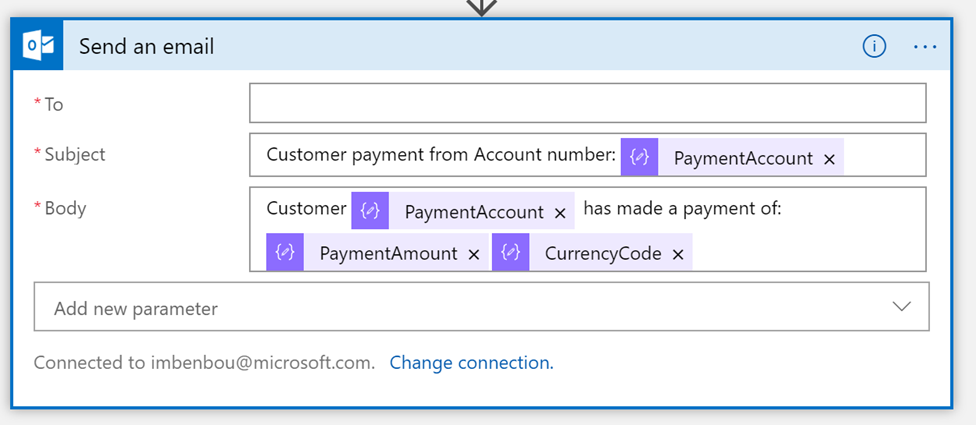
フローを保存します。
ビジネス イベント の トリガー
Power Automate では、アプリケーションを自動的にコンフィギュレーションできます。 フローを保存すると、エンドポイントが作成され、ビジネス イベントが有効となります。 イベントを起動する前に、エンドポイントが正しく構成されていることを確認する以外に、必要とされる構成手順はありません。
クライアントにサイン インします。
システム管理 > 設定 > ビジネス イベント に移動します。
エンドポイント を選択します。
新たなエンドポイントが作成され、名称にGUIDが追加されていることを確認します。
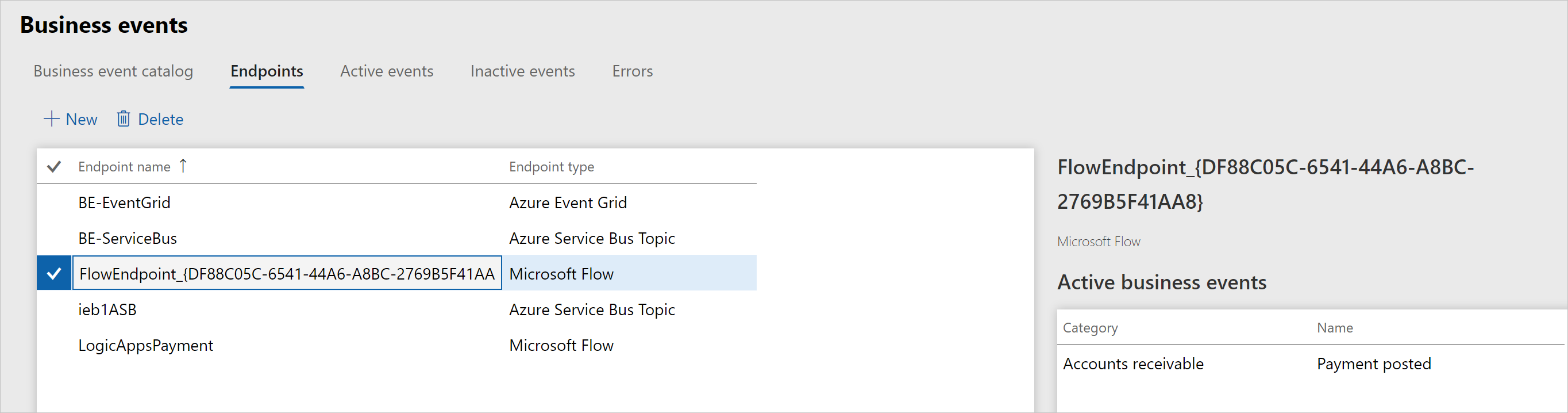
有効なイベントタブをオンにした場合、法的エンティティ GBSI に対し "支払転記済" が有効化されていることも確認することができます。
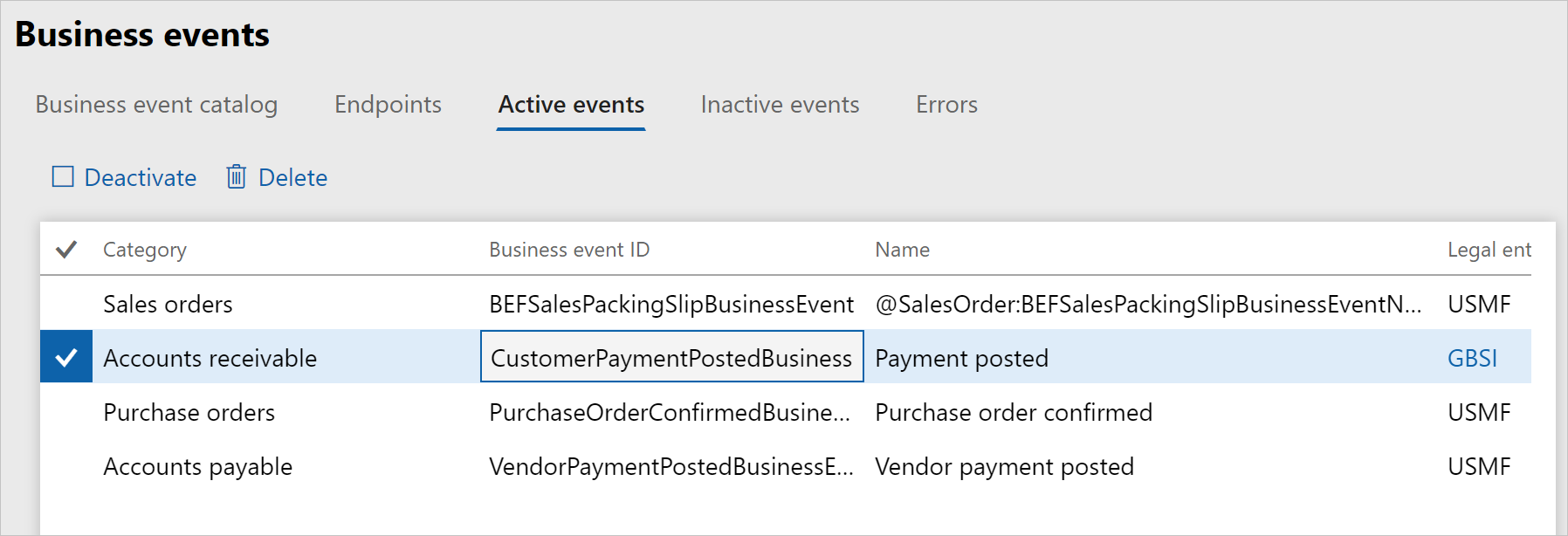
最後の手順では、転記された顧客支払のビジネス イベントをトリガーし、フローの実行と顧客の支払詳細を含む電子メールを受信するかどうかをチェックします。
フローのトラブルシューティング
トラブルシューティングの推奨事項を次に示します。
- Power Automate では、失敗したフローの問題点を特定するのに役立つ、実行の完全な履歴を提供しています。
- 失敗した実行を確認する場合は、トリガーおよびアクション ブロックの入力と出力を慎重に確認してください。
- フローに変更が加えられたら、最新の実行または特定の実行に移動し、入力を 再送信 して、フローを再度実行します。